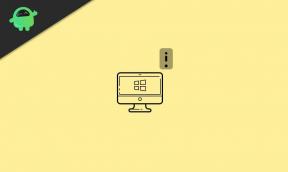Como atualizar o firmware na Sony Smart TV [Guia de instalação]
Outro Guia útil / / August 05, 2021
Smart TVs que funcionam no sistema operacional Android exigem atualizações de software para funcionar sem problemas. Como todos nós sabemos, uma atualização corrige bugs, erros em uma compilação particular. Então você deve atualize o firmware em sua smart TV Sony. Neste guia, expliquei em detalhes o processo de instalação do novo firmware.
Também vinculei o firmware mais recente disponível para atualização. Existe uma lista de todos os modelos suportados nos quais o processo de atualização pode ser realizado. O firmware mais recente disponível vem com número de compilação v6.4770. Instalá-lo melhorará o desempenho coletivo da smart TV. Se alguns modelos de TV não conseguiram instalar o app Disney +, esse bug também foi corrigido com a atualização atual.

Relacionados | Como realizar a redefinição de fábrica em uma Smart TV Sony
Índice
-
1 Como atualizar o firmware
- 1.1 Pré-requisitos
- 1.2 Como verificar automaticamente se há atualizações
- 1.3 Atualização manual de firmware
Como atualizar o firmware
Primeiro, você precisa saber quais modelos de Smart TV Sony suportam esse processo de atualização e o firmware incluído. Aqui está a lista dos dispositivos suportados.
Modelos da Sony Smart TV que suportam a atualização
- XBR-85X950H
- XBR-49X950H
- XBR-85X800H
- XBR-65X805H
- XBR-55X805H
- XBR-75X800H
- XBR-65X800H
- XBR-75X805H
- XBR-85Z8H
- XBR-75Z8H
- XBR-75X950H
- XBR-55X800H
- XBR-49X800H
- XBR-43X800H
- XBR-65A8H
- XBR-55A8H
- XBR-65X950H
- XBR-55X950H
Agora, dependendo se você usa um modelo de TV inteligente da Sony da lista apresentada acima, baixe o firmware mais recente. Ele pesa mais de 1 GB de tamanho. Portanto, use o WiFi para baixá-lo rapidamente.
Baixar
Pré-requisitos
Primeiro, existem algumas diretrizes que você deve seguir para concluir com êxito o processo de atualização.
- Um PC com acesso à internet
- Um dispositivo USB
- Firmware mais recente [link acima]
- Primeiro, verifique se a sua smart TV já está funcionando com o firmware mais recente. Então, não há necessidade de reinstalá-lo separadamente mais uma vez.
- Use o controle remoto da TV para pressionar o botão Ajuda. Você verá o modelo da TV e a versão do software. Se corresponder à versão de firmware mais recente, não há necessidade de atualizar novamente.
- Não desligue a TV durante o processo de atualização.
aviso Legal
GetDroidTips não será responsável por quaisquer questões relacionadas a problemas de hardware ou software que possam surgir acidentalmente devido à instalação da nova atualização ou qualquer outro obstáculo técnico. Execute a instalação manual da atualização por sua própria conta e risco.
Como verificar automaticamente se há atualizações
Se você não quiser seguir o método manual de atualização do firmware, pode esperar que a smart TV baixe e instale as atualizações por conta própria.
- No seu controle remoto pressione o botão HELP
- Então selecione Atualização do software do sistema > Verificar automaticamente se há atualizações.
Se houver uma atualização disponível, ela será instalada automaticamente. Às vezes, pode levar alguns dias ou semanas para que a atualização apareça no seu dispositivo. Normalmente, a distribuição de atualizações OTA gradualmente com base na localização geográfica do dispositivo. Portanto, antes de atualizar manualmente, aguarde alguns dias para que a atualização fique disponível por conta própria.
Atualização manual de firmware
- Baixe o firmware do link postado acima
- Extraia a imagem do arquivo zip
- Conecte a unidade flash USB ao PC
- Copie o arquivo de firmware extraído para a unidade USB e, em seguida, desconecte-o do PC
- Ligar a TV
- Em seguida, insira a unidade USB em qualquer porta USB da TV
- Siga as instruções e siga as instruções na tela.
- O LED de energia na TV piscará quando a atualização começar
- A TV pode ligar ou desligar sozinha durante a atualização. Não toque em nenhum botão nem o desligue sozinho.
- Assim que a atualização for concluída, a TV reiniciará por conta própria.
- Quando a atualização for concluída, certifique-se de remover a unidade USB da smart TV.
Todas as configurações anteriores estarão intactas e semelhantes às da versão anterior do firmware. Portanto, agora que a atualização do firmware está concluída em sua Sony Smart TV, você pode desfrutar de seus programas favoritos na perfeição. Espero que este guia tenha sido útil para você.
Leia a seguir,
- Como fazer o sideload de aplicativos na Android TV
- Guia para instalar o Android 11 Developer Preview no Android TV Box
Swayam é um blogueiro profissional de tecnologia com mestrado em aplicativos de computador e também tem experiência com desenvolvimento Android. Ele é um grande admirador do Stock Android OS. Além dos blogs de tecnologia, ele adora jogar, viajar e tocar / ensinar guitarra.
![Como atualizar o firmware na Sony Smart TV [Guia de instalação]](/uploads/acceptor/source/93/a9de3cd6-c029-40db-ae9a-5af22db16c6e_200x200__1_.png)